条码软件中简单快速的拖标套标生成工具“矩阵生成”
拖标(套标)是常会遇到的一种标签排版方式。比如说一个条码,后边带有多个小二维码或文字对象等。在老版的领跑标签条码打印软件中需要手动一个一个复制调整生成这些内容。操作比较繁琐,在新版软件中,新添加了一个“生成矩阵”和“群组”的功能。可以以矩阵生成的方式一次性生成指定列数和行数的标签内容,并可以配合“群组”功能整体移动。
这里就介绍下“矩阵生成”工具在拖标(套标)设置中的使用方法。
打开领跑标签条码打印软件,在顶部横向工具栏中,有个“矩阵生成”工具,就是我们要用的标签内容的批量生成工具。以,一张纸上10个序列号排列的小条码为例,是从0001-1000的编号。

一、绘制一个小条码,作为“参照对象”
点左侧工具栏中的条码图标,绘制条码对象后,双击该条码,弹出的图形属性窗口下,其他选项可以保持默认,选择“数据源”选项卡,删除默认的数据后,添加“序列生成”数据对象类型。
显示的序列生成参数里面,因为数据是从0001,0002……这样的规律递增的,所以开始字符串输入“1”,并勾选“增量”。需要特别注意的是顶部三个参数中的“间隔”,指的是间隔多少生成下一个数字,比如说间隔10 ,自动生成的第一个数字是0001,下一个数字就是0010。为了保证第一个张纸的最后一个条码0010和第二张纸的第一个条码0011,能够连接起来,这里输入间隔为10。如下图所示:
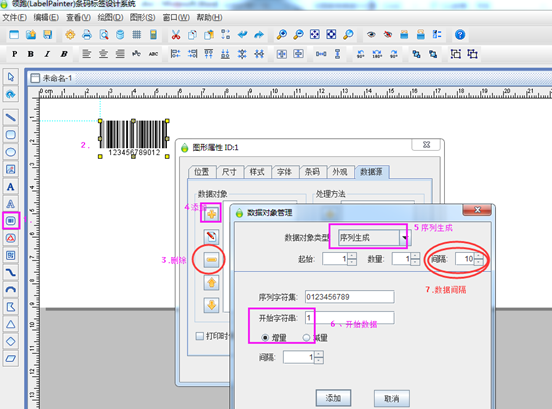
然后在,点右侧的处理方法,为了保证数据位数是4位,添加一个“补齐”的处理方法。弹出的设置窗口中,依次输入:从“左端”,数据长度“4”,填充“0”。完成操作。这样就设置好一个序列号的条码。
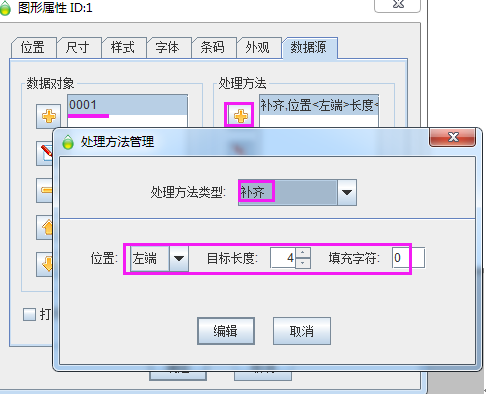
二、用“矩阵生成”生成指定列数和行数的10个小序列号条码。
选中刚才设置的小条码,然后点“矩阵生成”按钮,弹出如下图所示的生成矩阵窗口:
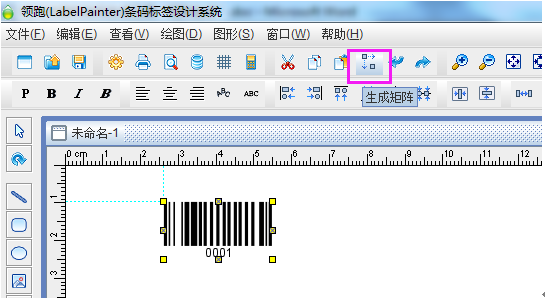

如开篇图片中显示的排版格式,要生成的小条码是2行5列10个小标签。这里就输入行数2,列数5;
“水平”间距是指一行条码中,第一个条码右端和第二个标签左端之间的距离
“垂直”间距是一列标签中,第一个标签底部和第二个标签顶部之间的距离
这里输入水平:8mm,垂直:5mm(具体参数可以根据自己的标签大小和内容排版设置)
“矩阵方向”,是指条码复制生成的方向,是从哪个位置起,到哪个位置结束的顺序。这里保持默认设置。用户可以根据自己的实际需求调整起始点和打印方向,要特别注意第一个参照条码应放的位置。
最后一个参数是“数据位置递增”,这个是一张纸中每个小条码的数据起始位置。比如说第一个条码是0001,第二个条码是0002。在所有设置相同,开始字字符串为1的前提下,0001的数据起始位置是1,00002的起始位置是2,依次类推,位置是以1位为单位递增的。这里就输入1。如下图所示
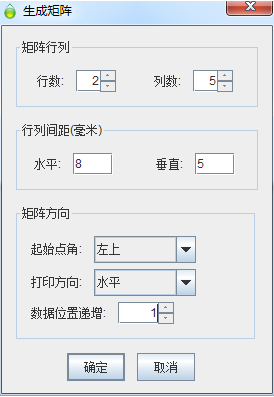
矩阵生成的小条码就会按照数据递增的形式,按序排列下来。
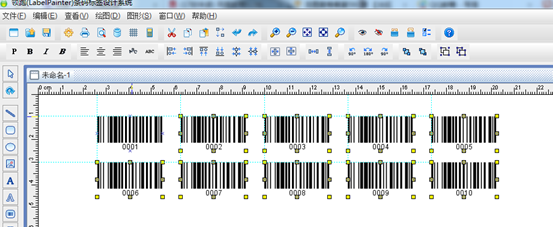
如果需要对上下2行条码调整位置或是整体的所有条码调整位置,可以全选小条码,然后点“群组”工具,就可以将选中的对象,合并成一个整体。
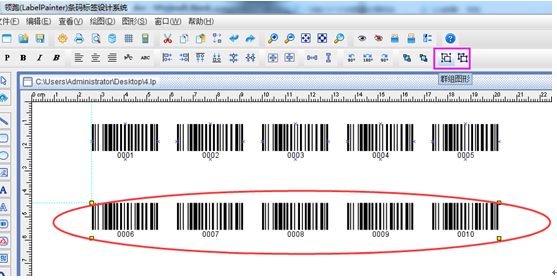
这是领跑标签条码打印软件中矩阵生成工具的用法,用来设置一些同规律、多对象内容的标签。配合群组工具是非常实用的。有兴趣的可以在郑州易网科技官方网站上联系在线客服,获取最新版本的条码打印软件,进一步尝试。
